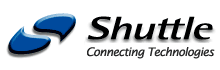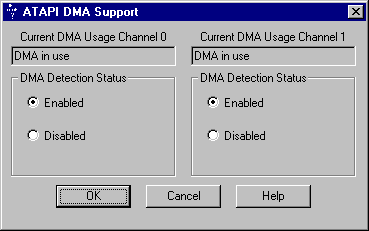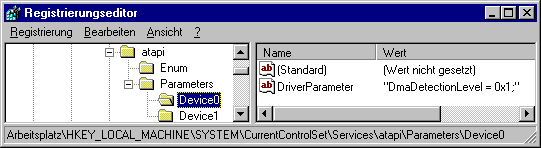Windows NT 4.0 Servicepacks
Windows NT 4.0 Servicepacks
Für einige Funktionen ist es unumgänglich für Windows NT ein aktuelles Servicepack zu installieren. Wichtig beim Einspielen von Servicepacks: Wenn Sie nach Einspielen des Updates neue Dienste auf dem NT-Rechner einrichten, ist das Servicepack unbedingt erneut zu installieren. Daher lohnt es sich, die Datei des Servicepacks auf dem Rechner zu behalten. Um herauszufinden, welches Servicepack auf Ihrem Computer installiert ist, geben Sie in einer DOS-Box den Befehl winver ein.
Damit man sich das ständige Nachinstallieren des Servicepacks nach Änderung der Konfiguration sparen kann, sollte man die Windows-NT-Installationsdateien aus dem i386-Verzeichnis auf die Festplatte kopieren. Anschließend packt man das Service Pack aus (etwa mit der Option /x) und kopiert all seine Dateien inklusive des Unterverzeichnisses "update" zu den Installation-Dateien auf der Festplatte. Fortan verweist man beim Nachinstallieren von Komponenten dann auf das entsprechende Verzeichnis auf der Festplatten, anstatt auf die Original Windows-NT-CDROM.
Download Windows NT Servicepacks
 Windows NT 4.0 Installation
Windows NT 4.0 Installation
Windows NT 4.0 läßt sich auf unterschiedliche Weise installieren:
-
Die entsprechenden Setup - Disketten 1 bis 3 werden generiert (durch Eingabe von WINNT /OX) und Windows NT bzw. das Upgrade wird durch Booten von diesen Disketten installiert.
-
Das Mainboard unterstützt "Booten von CDROM" und die Boot-Sequenz ist im BIOS-Setup entsprechend konfiguriert. Einfach die Windows NT 4.0 Installation CDROM einlegen und Rechner starten.
-
Windows NT generiert ein temporäres Verzeichnis auf einer vorhandenen Partition und installiert das Betriebssystem bzw. das Upgrade von dort durch Aufrufen von 'WINNT /B'. Dieser Vorgang dauert am längsten, weil alle Dateien der CD zuvor in ein temporäres Verzeichnis kopiert werden müssen.
 Windows NT 4.0: Wie groß dürfen Partitionen sein?
Windows NT 4.0: Wie groß dürfen Partitionen sein?
Windows NT 4.0 unterstützt von Haus aus zwei Dateiensysteme: FAT16 und NTFS. Partitionen, die mit dem FAT16-Dateiensystem angelegt werden, sind auf 2 GB begrenzt. NTFS-Partitionen können ohne Service Pack maximal 4 GB groß sein; ab Service Pack 3 bis maximal 8 GB. Die Größe der Boot-Partition ist unter Windows NT 4.0 daher auf maximal 4 GB begrenzt. Erst ab Service-Pack 3 kann Windows NT 4.0 mit SCSI-Festplatten über 8 GB umgehen. Ab Service-Pack 4 werden auch IDE-Festplatten mit mehr als 8 GB unterstützt.
 Windows NT 4.0: IDE-Festplatten größer als 8GB
Windows NT 4.0: IDE-Festplatten größer als 8GB
Der mit Windows NT 4.0 gelieferte IDE-Treiber ATAPI.SYS kann bei IDE-Festplatten eine Kapazität von maximal 8 GB ansprechen. Für größere Festplatten sollte dieser Treiber durch eine neue Version ersetzt werden, die auch im Windows NT Service Pack 4 enthalten ist. Der Treiber wird über Systemsteuerung/SCSI-Adapter/Treiber installiert. Beim nächsten Systemstart können Festplatten auch über die 8GB hinaus angesprochen werden und innerhalb einer zusätzlichen Partition verwendet werden; eine komplette Neupartitionierung ist nicht notwendig.
Wenn jedoch vor der Installation des Service Packs bereits ein anderer Festplatten-Treiber installiert worden ist, muß dieser anschließend unter SCSI-Adapter/Treiber entfernt werden und stattdessen der neue ATAPI.SYS aktiviert werden. Standardmäßig wird dann im PIO-Modus gearbeitet.
 Windows NT 4.0: IDE-Festplatten im Busmaster-Betrieb (DMACHECK)
Windows NT 4.0: IDE-Festplatten im Busmaster-Betrieb (DMACHECK)
Falls mindestens Windows NT Service Pack 4 installiert wurden, dann läßt sich der Busmaster-Betrieb für IDE-Geräte mit dem Programm DMACHECK aktivieren (Service-Pack-CDROM oder unter Download / Info).
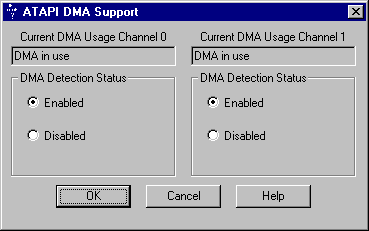
Dieses Hilfsprogramm sollte mit verschiedenen Chipsätzen funktionieren. Für jeden IDE/ATAPI-Kanal werden folgende Informationen angezeigt:
Current DMA Usage (augenblicklicher DMA Status)
Dieser Wert zeigt an, ob der DMA-Modus für den jeweiligen Kanal aktiviert ist. Es gibt 3 mögliche Werte: "DMA in use" zeigt an, daß der DMA-Modus für den jeweiligen Kanal aktiviert ist. "DMA not in use" zeigt an, daß der DMA-Modus für den jeweiligen Kanal nicht aktiv ist, sondern die Treiber im PIO (Programmed I/O)-Modus arbeiten. Die dritte Möglichkeit "No IDE/ATAPI Devices detected" zeigt an, daß das Programm den Status des jeweiligen Kanal nicht aus der Registrierung ermitteln konnte, weil entweder kein IDE/ATAPI-Gerät vorhanden war oder weil der aktive Benutzer nicht ausreichend previligiert ist, um auf die Registrierung zuzugreifen. Diese Werte können nicht verändert werden; sie hängen davon ab, ob die verwendete Hardware den DMA-Modus unterstützt und auf welchem Wert "DMA Detection Status" eingestellt ist.
DMA Detection Status
Mit dieser Einstellung kann das Programm veranlaßt werden, zu versuchen, den jeweiligen Kanal im DMA-Modus zu betreiben. In der Einstellung "Enabled" wird der DMA-Modus aktiviert, sofern die Hardware-Überprüfung ergeben hat, daß dieser Modus unterstützt wird. Die Einstellung "Disabled" führt in jedem Fall dazu, daß die Geräte im PIO-Modus betrieben werden. Beim ersten Start des DMACHECK-Programms wird der aktuelle Modus angezeigt, der dann geändert werden kann. Nach dem Neustart sollte man überprüfen, ob der eingestellte Wert übernommen worden ist.
Falls sich trotz DMA-fähiger Hardware dieser Modus mit dem DMACHECK-Tool nicht aktivieren läßt, könnte ein Eingriff in die Registrierung helfen. Dazu startet man REGEDIT und sucht die Position Arbeitsplatz\HKEY_LOCAL_MACHINE\SYSTEM\CurrentControlSet\Services\atapi\Parameters\...
Unter Device0 und Device1 findet man die DMA-Einstellungen für den ersten bzw. zweiten IDE-Kanal. Der Wert DriverParameter bestimmt den Status des DMA-Treibers für den jeweiligen Kanal:
0 = PIO-Modus
1 = Treiber analysiert Hardware und versucht DMA-Modus, sonst PIO
2 = Treiber erzwingt DMA-Modus ohne Prüfung (die Hardware muß diesen Modus unterstützen)
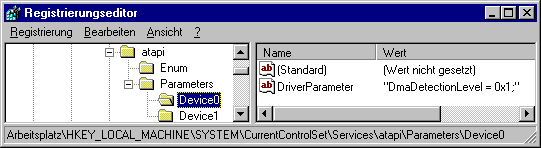
 Windows NT 4.0, VIA-Chipsatz und VIA IDE-Treiber
Windows NT 4.0, VIA-Chipsatz und VIA IDE-Treiber
Bei Festplatten, die größer als 8GB sind, partitioniert man normalerweise zunächst ein Teil der Festplatte (z.B. 4GB). Nach der Installation von Windows NT 4.0 spielt man ein aktuelles Service-Pack auf und kann dann den Rest partitionieren.
Tip: Erst wenn die Festplatte vollständig partitioniert ist, sollte man den VIA IDE-Treiber installieren, denn nachdem dieser Treiber installiert wurde, können nur noch Partitionen unterhalb 8GB angelegt werden. Das Deaktivieren oder Deinstallieren führt (zumindest bei den getesteten Version) zu unkorrigierbaren Schäden.
Eine Entfernung des VIA-IDE-Treiber ist aber möglich, wenn man von der Windows NT 4.0 Installations-CDROM bootet und aus den Setup die Option "R" zum Reparieren auswählt. Wenn anschließend ein aktuelles Service-Pack installiert wird, sollte der Original-Zustand inklusive aller Programm-Installationen wieder hergestellt sein.
Fazit: Der VIA-IDE-Treiber unterstützt zwar UltraDMA, jedoch wird empfohlen, mit Hilfe des DMACHECK-Tools den normalen Busmaster DMA-Modus zu aktivieren. Hinweise zu Handhabung von DMACHECK: siehe oben.
 Einbinden von SCSI-Treibern während der Windows NT 4.0 Installation
Einbinden von SCSI-Treibern während der Windows NT 4.0 Installation
Bei allen SCSI-Festplattencontrollern, deren Treiber sich nicht auf der Windows NT CD befinden, ist der Festplattenzugriff nach dem ersten Neustart des Rechners während der Installationsprozedur nicht möglich, weil Windows NT nicht automatisch nach einer OEM-Treiberdiskette nachfragt. Üblicherweise erscheint dabei die Fehlermeldung 'Inaccessible Boot Device' und die Installation wird abgebrochen.
Dies betrifft insbesondere SCSI-Host-Adapter mit dem Ultra2Wide-Controller AIC-789x/3860 (auch: AHA-2940U2W) von Adaptec, wie er zum Beispiel auf dem Mainboard HOT-649A integriert ist.
Es ist daher nötig, einen 'versteckten Schalter' von Windows NT zu benutzen. Sobald das NT-Betriebssystem den Rechner durch einen Reset neu startet um das Setup-Programm aufzurufen, muß beim Erscheinen des Setup-Bildschirms die Funktionstaste F6 gedrückt werden. Der Setup-Bildschirm erscheint noch vor der Anzeige der Windows NT-Version und des freien Speichers am oberen Bildschirmrand und ist an seiner blauen Hintergrundfarbe leicht zu erkennen. Im Gegensatz zu dem 'Boot-Screen' mit der Versions- und Speichermeldung verwendet er noch die große Schriftart. Nach dem Drücken von F6 öffnet sich ein Bildschirm und Windows NT bietet die Möglichkeit einen zusätzlichen Treiber zu spezifizieren. Jetzt muß die Windows NT Treiberdiskette für den unbekannten Controller eingelegt werden. Wurde alles korrekt ausgeführt, erscheint in einem doppelt umrandeten Kasten in der Mitte des Bildschirms der Name des installierten Controllers. Sollte die Taste F6 nicht zum richtigen Zeitpunkt gedrückt worden sein, kann der Vorgang nach einem Neustart des Rechners (Hard-Reset) problemlos wiederholt werden. Nach der Installation wird mindestens Service-Pack 3 aufgespielt.
Beim Ausführen der Installation über die 3 Start-Disketten wird das Einbinden zusätzlicher OEM-Treiber standardmäßig im Menü angeboten.
Später kann die Partition mit einem Resizing-Tool (z.B. Partition-Magic 4.x) kann die angelegte Partition vergrößert werden; oder man legt weitere Partitionen an, bis der gesamte Festplattenplatz ausgenutzt worden ist.
SCSI Treiber Download Seite: Adaptec AHA-2940U2W
 Windows NT Installation, SCSI und LS-120
Windows NT Installation, SCSI und LS-120
Falls Windows NT auf eine SCSI-Festplatte installiert werden soll und am IDE-Port des Mainboards ein LS-120 Laufwerk angeschlossen ist, aber keine IDE-Festplatten vorhanden sind, dann läßt sich Windows NT weder von Boot-Disketten noch von CD-ROM installieren. Das LS-120 Laufwerk muß während der Installation entfernt werden.
 Windows NT und VIA Chipsatz: i740 wird nicht unterstützt
Windows NT und VIA Chipsatz: i740 wird nicht unterstützt
Betrifft folgende Mainboards: HOT-591P, HOT-595, HOT-597, HOT-661V, HOT-681V, HOT-675V, HOT-679V, HOT-681V, HOT-685V, HOT-687V, AV61
Intel's 3D-Grafikbeschleuniger i740 unterstützt keine Mainboard-Chipsätze von anderen Herstellern unter Windows NT. Falls also eins der oben aufgeführten Mainboards zusammen mit einer Intel i740-Grafikkarte genutzt wird, dann ist Windows NT nicht als Betriebssystem einzusetzen.
 Abschalten nach Beenden von Windows NT 4.0
Abschalten nach Beenden von Windows NT 4.0
Die im Service-Pack 4 enthaltene Datei HAL.DLL.SOFTEX unterstützt das Abschalten eines ATX-Rechners beim Herunterfahren von Windows NT 4.0 (nur Workstation) bei den meisten aktuellen Boards. Uns ist es jedoch nicht auf Sockel-7-Mainboards mit VIA MVP3-Chipsatz gelungen.
Anleitung nur für Windows NT 4.0 Workstation;
die Modifikation wird auf eigene Gefahr durchgeführt:
Während der Installation des Service Packs 4 werden die neuen Dateien in einem temporären Verzeichnis entpackt - nur hier findet man die notwendige Datei HAL.DLL.SOFTEX, die in hal.dll umbenannt und in das %systemroot%\system32 Verzeichnis kopiert werden muß (alte hal.dll vorher sichern bzw. in hal.alt umbenennen). Zusätzlich muß die Registrierung folgendermaßen geändert werden:
HKEY_LOCAL_MACHINE\SOFTWARE\Microsoft\WindowsNT\CurrentVersion\Winlogon\ Zeichenfolge "PowerDownAfterShutdown" einfügen, Wert "1".
 Systemuhr bleibt im Standby-Modus stehen
Systemuhr bleibt im Standby-Modus stehen
Da Windows NT kein Powermanagement-Support hat, ist dies normal und kann nicht verhindert werden.
 i810-Chipsatz und Windows NT: Mindestens 64MB Speicher notwendig!
i810-Chipsatz und Windows NT: Mindestens 64MB Speicher notwendig!
Empfehlung für Intel810-Chipsatz unter Windows NT 4.0
| Navigation |
 |